- Muallif Abigail Brown [email protected].
- Public 2023-12-17 07:04.
- Oxirgi o'zgartirilgan 2025-01-24 12:28.
Kim o'z kompyuteridan imkon qadar ko'proq tezlik va unumdorlikka ega bo'lishni xohlamaydi? Mac foydalanuvchilari o'z qurilmalarini bir qancha usullar bilan optimallashtirishlari mumkin, jumladan:
- RAM yangilanmoqda
- Xotira kengaytirilmoqda
- Tezroq protsessorlar oʻrnatilmoqda
- Koʻp boʻsh joyni taʼminlash
Bu opsiyalarning hammasi ham har bir Mac-ga taalluqli emas, lekin Mac-ning operativ xotirasini yangilay olmasangiz ham, yangilanishlarga pul sarflamasdan, umumiy ish faoliyatini yaxshilash uchun koʻrishingiz mumkin boʻlgan qadamlar mavjud.
Yuqorida sanab oʻtilgan barcha narsalardan birinchi navbatda Mac’ning ishga tushirish diskida ortiqcha boʻsh joy mavjudligiga ishonch hosil qiling. Agar keraksiz yoki keraksiz ilovalar, hujjatlar va maʼlumotlarni oʻchirish orqali yetarli miqdorda boʻsh joyga erisha olmasangiz, joy boʻshatish uchun foydalanuvchi papkasini tashqi diskka koʻchirishni koʻrib chiqishingiz mumkin.
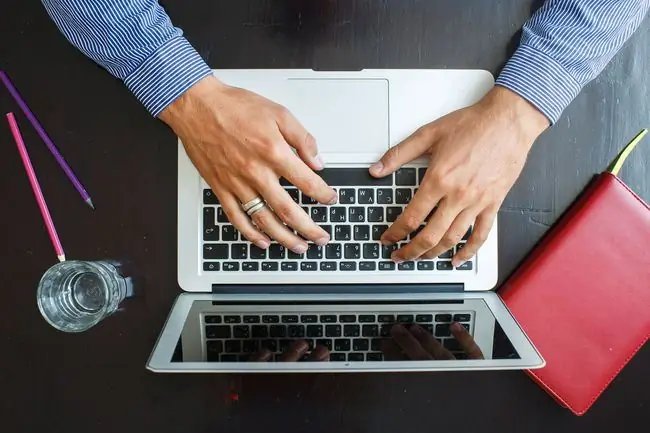
Umumiylikni oshirish uchun terminal fokuslari
Umumiylikni yaxshilashning keng tarqalgan usullaridan biri bu macOS tizimiga kiritilgan yuzaki koʻz konfeti miqdorini kamaytirishdir. Bir misol, Dock-ga sig'ish uchun ochiq oynani kichraytirish uchun animatsiyadan foydalanish. Ushbu turdagi animatsiya, masalan, Photoshop-da murakkab filtrni qo'llash bilan solishtirganda, katta ishlov berish quvvatini talab qilmaydi. Ammo agar siz sevimli maʼlumotlar bazasi ilovasida ishlayotganingizda Mac-ingiz sevimli tasvirni tahrirlash ilovasida yangi rasmlarni koʻrsatish bilan band boʻlsa, oynani jonlantirish uchun zarur resurslarni qoʻshish Mac-ni skanerlashni sekinlashtirish uchun yetarli boʻlishi mumkin.
Alohida-alohida qabul qilinganda, bu Terminal fokuslari tezlik va unumdorlikning keskin yaxshilanishini ko'rsatmasligi mumkin, ammo ular birgalikda juda yaxshi natija beradi. Yakuniy natija shundaki, Mac kompyuteringiz protsessor yadrolariga kamroq yuklangan holda vazifalarni tezroq bajara oladi.
Biz bu barcha fokuslar uchun Terminaldan foydalanamiz va buyruqlarning hech biri oʻz-oʻzidan muammo tugʻdirmasa ham, davom etishdan oldin sizda joriy zaxirangiz borligiga ishonch hosil qilish oqilona. Agar tayyor bo'lsangiz, boshlaylik.
Terminal ilovasini /Applications/Utilities/da topish mumkin.
Oyna animatsiyalarini oʻchirish
Ta'kidlanganidek, oyna animatsiyalari ma'lum miqdorda grafik va ishlov berish quvvatini talab qiladi, bu esa biroz ko'zni qamashtirishdan boshqa hech qanday haqiqiy foyda keltirmaydi. Oynani ochish animatsiyalarini qanday oʻchirish mumkin:
Ushbu Terminal buyruqlaridan istalgan birini ilovaga qoʻlda kiritish yoki shu sahifadan nusxalash va joylashtirish mumkin.
-
Terminal soʻroviga quyidagi buyruqni kiriting:
birlamchi NSGlobalDomain yozish NSAutomaticWindowAnimationsEnabled -bool false
- Klaviaturada enter yoki qaytish tugmasini bosing.
-
Animatsiyalarni tiklash uchun quyidagi buyruqni kiriting:
standart yozish NSGlobalDomain NSAutomaticWindowAnimationsEnabled -bool true
- Klaviaturada enter yoki qaytish tugmasini bosing.
Oyna oʻlchamini oʻzgartirganda va ilova ichida faylni Ochish yoki Saqlash tanlaganingizda boshqa oyna animatsiyasi paydo boʻladi. Ularni qanday o‘chirish mumkin:
-
Terminalga quyidagi buyruqni kiriting:
birlamchi NSGlobalDomain yozish NSWindowResizeTime -float 0.001
- Klaviaturada enter yoki qaytish tugmasini bosing.
-
Animatsiyani tiklash uchun quyidagilarni kiriting:
sukut boʻyicha NSGlobalDomain yozish NSWindowResizeTime -float 0.2
- Klaviaturada enter yoki qaytish tugmasini bosing.
-
Tezkor koʻrish oynasi animatsiyasini quyidagi buyruq bilan oʻchirib qoʻyishingiz mumkin:
standart yozish -g QLPanelAnimationDuration -float 0
- kiritish yoki qaytish tugmasini bosing.
-
Quyidagini kiritish orqali Tezkor koʻrish oynasi animatsiyasini tiklang:
birlamchi oʻchirish -g QLPanelAnimationDuration
- kiritish yoki qaytish tugmasini bosing va keyin Mac-ni qayta ishga tushiring.
Dock yaxshilandi
Agar siz Dock-ni yashirishni xohlasangiz, kursorni Dock maydoniga o'tkazish va Dock paydo bo'lishi o'rtasida kechikish borligini payqagandirsiz. Dock darhol paydo bo'lishi uchun bu kechikishni o'zgartirishingiz mumkin:
-
Terminalga quyidagi buyruqni kiriting:
birlamchi yozish com.apple.dock autohide-time-modifier -float 0
- kiritish yoki qaytish tugmasini bosing.
-
Quyidagi terminal taklifini kiriting:
Killall Dock
- kiritish yoki qaytish tugmasini bosing.
-
Kechikishni tiklash uchun quyidagilarni kiriting:
sukut boʻyicha com.apple.dock autohide-time-modifier
oʻchiriladi
- kiritish yoki qaytish tugmasini bosing.
-
Ilova Dock-dan ishga tushirilsa, quyidagi buyruq bilan oʻchirib qoʻyiladigan animatsiya taqdim etiladi:
sukut boʻyicha com.apple.dock launchanim yozish -bool false
- kiritish yoki qaytish tugmasini bosing.
-
Animatsiyani tiklash uchun quyidagilarni kiriting:
sukut boʻyicha com.apple.dock launchanim yozish -bool true
- kiritish yoki qaytish tugmasini bosing.
Vaqt mashinasi
Bu maslahat Time Machine-ning dastlabki zahirasini tezlashtirish uchun bir martalik tuzatishdir. MacOS Time Machine-ni past protsessor ustuvorligini belgilash orqali tormozlaydi. Bu aslida juda foydali, chunki u Time Machine protsessor resurslarini egallashiga va Mac’ning umumiy ish faoliyatini sekinlashtirishiga yo‘l qo‘ymaydi.
Birgina istisno bor. Time Machine-ning dastlabki zahirasini amalga oshirganingizda, zaxira o'lchami shunchalik katta bo'lishi mumkinki, uni bajarish uchun ko'p vaqt kerak bo'ladi, chunki uning CPU ustuvorligi to'xtatiladi.
-
Agar siz Time Machine-ning dastlabki zahirasini oʻz vaqtida bajarishni istasangiz, terminalda quyidagi sysctl buyrugʻini kiritish orqali gaz kelebeği sozlamasini oʻzgartirishingiz mumkin:
sudo sysctl debug.lowpri_throttle_enabled=0
- Administrator parolingizni kiriting.
- Time Machine-ni zaxiralashni boshlang.
-
Mac-ni qayta ishga tushirish yoki Terminal soʻroviga quyidagini kiritish orqali sukut boʻyicha oʻchirilgan sozlamaga qaytishingiz mumkin:
sudo sysctl debug.lowpri_throttle_enabled=1
- Administrator parolingizni kiriting.






